Eye-Fi Connect X2 でアドホックモードが使えないからなんとかする(後篇)
追記:バッファロー製のUSB無線アダプタの親機モード(ソフトウェアルータ)を使用する場合うまくいかないようです。私自身がWLI-UC-GNHPで試した結果、Eye-fi Connect X2 では、全く接続できませんでした。念のためお気を付けください。
追記2:Eye-fiのバージョンが上がって、バッファローでもできるようになりました。
ただしTAP-Win32のネットーワーク接続のプロパティから
□ネットワークの他のユーザーに、このコンピューターのインターネット接続をとおしての接続を許可する(N)にチェックを入れる必要があります。
ただし、Eye-fiを接続するのではなく、本来のソフトウェアルーターとし使う場合は機能しなくなってしまうので、通常の使い方をしたい場合はインターネット接続されているアダプタに対して上記設定を適用するようにしてください。
前回のあらすじ
- Eye-Fiってめっちゃ便利やん!即買い!Connect X2ぽちっとな!
- え?Pro X2しかアドホック(ad hoc)に対応してない?
- 無線LANルータがあればなんとかなる。
- でも無線LANルータ持ち運ぶのはいやだなぁ・・・。
- USB無線LANアダプタでアクセスポイントモードがあるやつならなんとかなるんじゃ?
- 都合良くCG-WLUSBNMが余ってたー!これ使おう。
- キター!けど、ノートPCのネットワークケーブル抜くとブリッジ先が見えないお・・・。
- このままではネット環境がない現場で使えん!
- なんとかせねば・・・ ←今ココ
というわけで、CG-WLUSBNMのクライアントソフトからなんでブリッジ先が消えるのかを検証。ノートPCをネットに繋げばブリッジ先が見えるので、だめもとでとりあえず何も繋がっていないHUBにノートPCをつなげてみる。すると・・・
あれ?できちゃってる。
ということは、HUBを持ち歩けば万事解決だ!(誤
じゃなくて、仮想ネットワークカードドライバ入れればもしかして何とかなるんじゃ・・・。ということで、白羽の矢が立ったのがTAP-Win32という仮想ネットワークカードドライバ。
OpenvpnというVPNを構築するソフトについてきます。
このページからWindows Installerをダウンロードしてください。
win7 x64(64bit)環境にも対応しているようです。さっくりインストールしちゃいましょう。
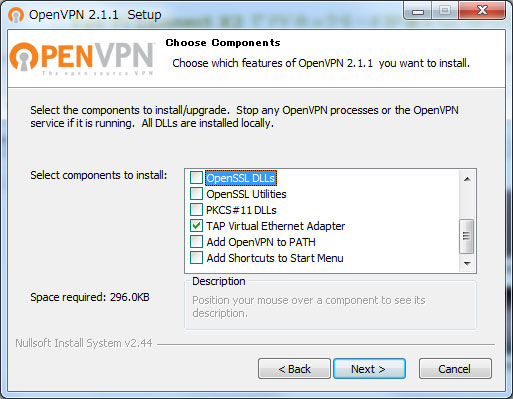
↑TAPのドライバだけ指定すればOK
前回xpだったのに、なぜかWindows7の画面になっていますが気にしてはいけませんw

↑インストールが終了したら、デバイスマネージャからTap-Win32 Adapter V9を開いて、詳細設定のMedia StatusをAlways Connectedに変更してください。
次にTAP-win32 adapterの設定を変更します。
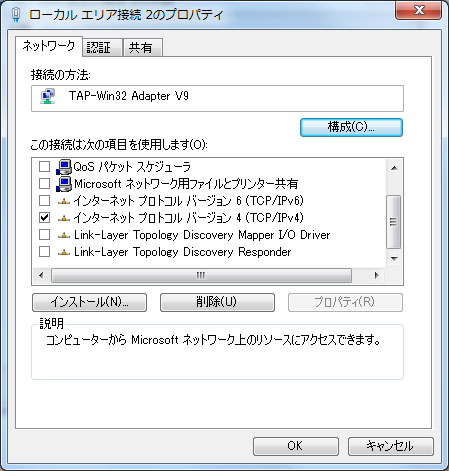
↑IPv4だけでいいと思います。
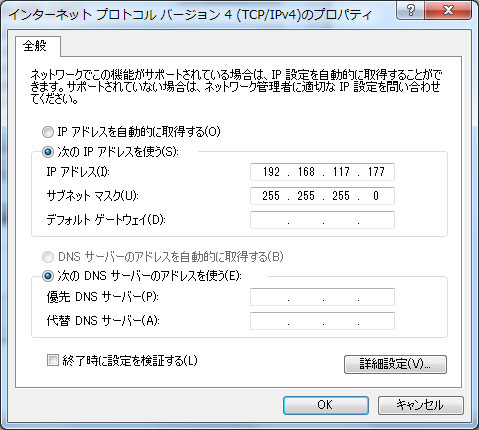
↑DHCPにお伺い立てなくていいので、適当にプライベートアドレス振っておきます。時報と天気予報です(謎
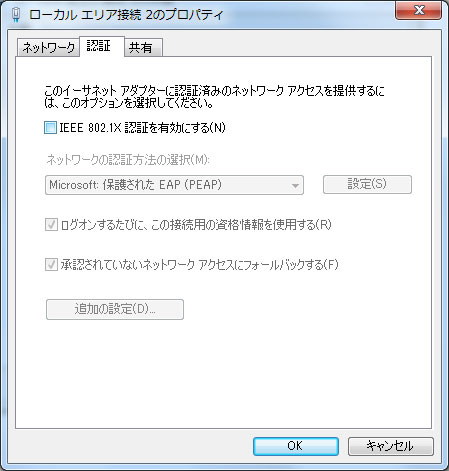
↑認証にチェックが入っているのではずしておきます。
さて、このぐらいやればいけるかな・・・?

↑いけましたw写真がxpに戻ってなぜかTap-win32がV8とか出ていますが、手順は同じです。
これでネット環境が無くてもノートPCとEye-FiだけでEye-Fiできます。めでたしめでたし・・・。
でも、このサイズのUSB無線LANアダプタは電波が全然飛ばないので、会場撮影になったらたぶん電波届かないでしょうね・・・。そもそもEye-Fiがいかにも非力な感じだし、外部アンテナを取り付けられるタイプやハイパワータイプを購入したほうがいいのかなー。え?無線ルータ買え?w